2025. 9. 18. 09:55ㆍIT 로봇
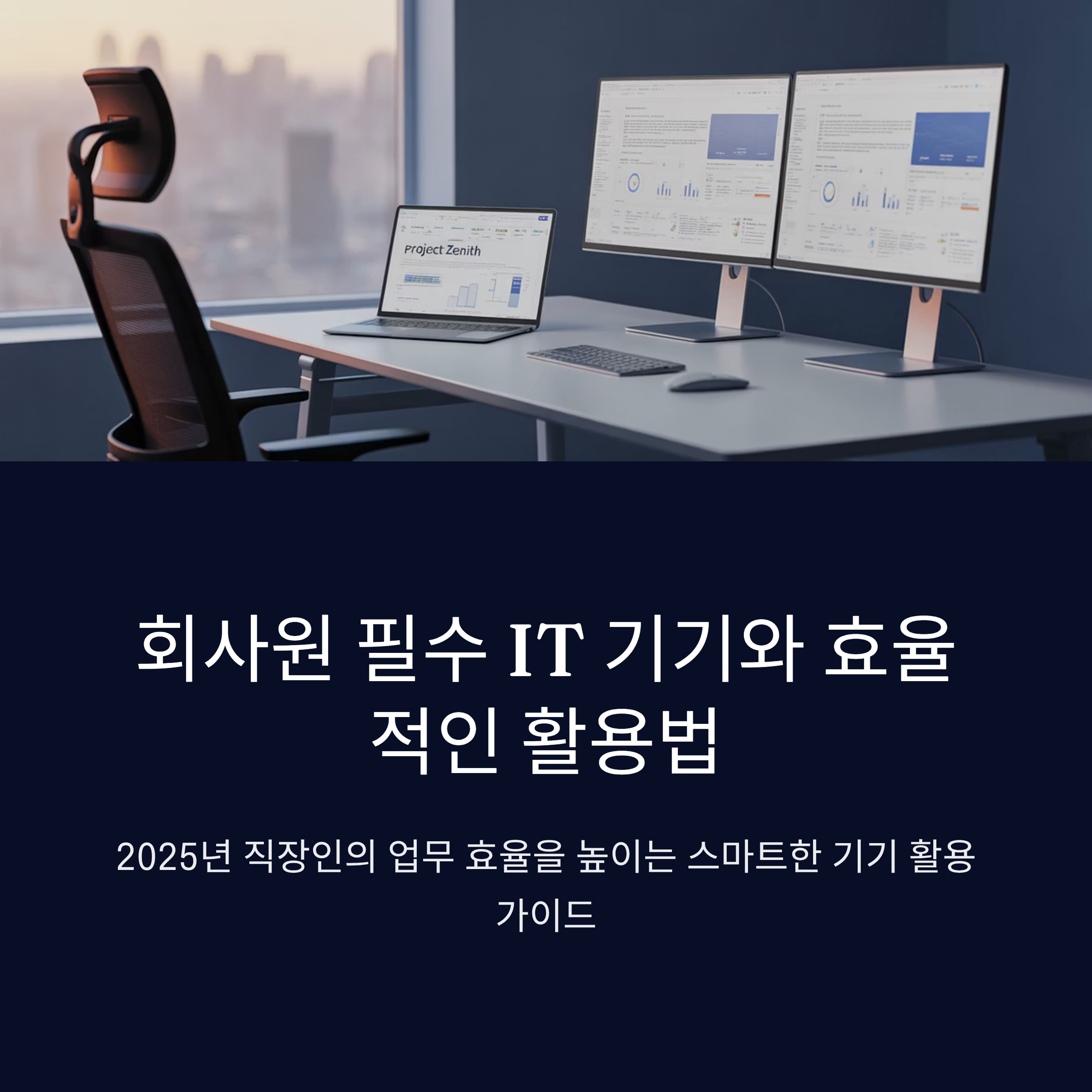
📋 목차
직장인이라면 하루의 대부분을 컴퓨터 앞에서 보내게 되죠. 특히 2025년 현재는 IT 기기의 활용 능력이 곧 업무 효율과 직결되기 때문에, 어떤 기기를 쓰고 어떻게 활용하느냐가 커리어에 큰 영향을 미쳐요. 💼
노트북, 듀얼 모니터, 무선 키보드, 마우스, 태블릿, 스마트폰 등 다양한 기기가 있지만, 무작정 장비만 늘린다고 생산성이 올라가는 건 아니에요. 핵심은 ‘조합’과 ‘활용법’이에요. 그래서 오늘은 회사원이 꼭 알아야 할 필수 IT 기기들과 그 효율적인 사용 방법을 알려줄게요! 😊
내가 생각했을 때 진짜 중요한 건, 어떤 기기가 필요한지를 안 다음에 그것들을 어떻게 연동하고, 자동화해서 내가 하는 일을 줄이는 거예요. 시간을 절약하고, 결과물은 더 깔끔하게 나오는 게 진짜 IT 기기의 힘이죠! 💡
💻 사무실 필수 IT 기기 소개

요즘 직장인에게 가장 중요한 IT 기기를 꼽자면 단연 노트북이에요. 특히 외근이나 회의가 잦은 사람이라면 무게와 배터리 효율성까지 고려해서 선택해야 해요. 맥북, LG 그램, 갤럭시북, 레노버 씽크패드 등 다양한 선택지가 있지만, 본인의 업무 성격에 맞는 스펙과 OS를 고르는 게 중요해요.
노트북만큼 중요한 게 바로 듀얼 모니터! 엑셀 작업이나 슬라이드 작성할 때 하나는 레퍼런스를 띄워놓고 하나는 작업 화면으로 쓰면 업무 속도가 배로 빨라져요. 요즘엔 USB-C로 쉽게 연결되는 휴대용 모니터도 인기죠.
키보드와 마우스도 단순한 입력 도구가 아니라 생산성에 큰 영향을 줘요. 기계식 키보드나 인체공학 마우스를 쓰면 손목 피로가 줄어들고 타이핑 속도도 빨라져요. 무선 모델을 사용하면 책상도 훨씬 깔끔하게 유지할 수 있죠.
프린터나 스캐너는 종이 기반 업무가 많은 부서에서는 아직도 필수예요. 특히 복합기 기능이 있는 제품을 사면 출력, 스캔, 팩스까지 한 번에 처리할 수 있어요. 와이파이 연결로 모바일에서도 바로 출력할 수 있는 제품이 요즘 대세예요.
📋 IT 기기 비교표
| 기기 | 특징 | 추천 브랜드 | 용도 | 활용 팁 |
|---|---|---|---|---|
| 노트북 | 휴대성 + 성능 | MacBook, LG Gram | 이동성 업무 | USB-C 허브 필수 |
| 모니터 | 듀얼/고해상도 | LG, Dell | 다중 작업 | 눈 보호 필터 설정 |
| 키보드 | 기계식/무선 | Logitech, Keychron | 문서 작성 | 단축키 설정 활용 |
| 프린터 | 무선 출력 가능 | HP, Canon | 계약서 출력 등 | 앱 연동 설정 |
이런 기기들을 고를 때는 단순히 스펙만 보지 말고, 내 업무 방식에 어떤 기기가 정말 필요한지를 먼저 고민하는 게 좋아요. 꼭 최신형이 아니어도 활용만 잘하면 효율은 충분히 높일 수 있어요! 💪
📊 효율적인 기기 사용 전략

기기를 많이 가지고 있다고 해서 무조건 생산성이 높아지는 건 아니에요. 중요한 건 그 기기들을 ‘효율적으로’ 사용하는 방법을 아는 거죠. 예를 들어, 노트북과 듀얼 모니터를 함께 쓸 때는 창 배열을 최적화해서 화면 전환 없이 작업할 수 있도록 세팅하는 게 좋아요. 윈도우의 스냅 기능이나 맥의 스테이지 매니저 기능을 활용하면 정말 편리해요.
무선 키보드와 마우스는 단순히 선을 없애주는 것뿐 아니라, 멀티페어링 기능을 활용하면 하나의 장비로 여러 기기를 넘나들 수 있어요. 예를 들어 회사 노트북과 태블릿을 번갈아가며 쓸 때 버튼 하나로 전환 가능하죠. 이게 진짜 효율의 차이를 만드는 포인트예요.
태블릿은 단순히 콘텐츠 소비용으로 쓰기보다, 필기 앱(굿노트, 노타빌리티 등)이나 PDF 리더를 활용해서 회의 노트를 정리하거나 전자서명에 활용할 수 있어요. 특히 애플 펜슬이나 S펜 같은 입력 도구를 함께 사용하면 종이 노트가 필요 없어지죠.
또한, 클라우드 연동은 요즘 직장인의 필수 기능이에요. 모든 기기를 구글 드라이브, 드롭박스, 원드라이브에 연동해두면 파일을 USB에 따로 저장하지 않아도 되고, 갑자기 기기를 바꿔도 자료가 사라지지 않아요. 보안도 강화되고 백업도 자동이라 일석이조예요.
📁 효율성 향상을 위한 기능 비교표
| 기능 | 설명 | 활용 기기 | 활용 예시 |
|---|---|---|---|
| 창 정렬 기능 | 작업 화면 정리 | 노트북, 모니터 | 엑셀+메일 동시 사용 |
| 멀티페어링 | 기기 전환 기능 | 키보드, 마우스 | 노트북 → 태블릿 전환 |
| 클라우드 저장소 | 파일 동기화 | 모든 기기 | 사무실 ↔ 집 동기화 |
| 펜 입력 기능 | 손글씨, 메모 | 태블릿 | 회의 필기 정리 |
사무실 환경을 내 스타일에 맞게 커스터마이징하고, 기능들을 제대로 이해하고 쓰는 게 핵심이에요. 기기를 잘 활용하면 단순 반복 업무도 훨씬 편하게 처리할 수 있답니다! 😎
🛠️ 업무에 필요한 필수 소프트웨어

아무리 좋은 IT 기기를 가지고 있어도, 어떤 소프트웨어를 쓰느냐에 따라 업무의 퀄리티와 속도가 완전히 달라져요. 특히 직장인이라면 꼭 알아야 할 필수 소프트웨어들이 있어요. 대표적으로는 오피스 프로그램, 협업 툴, 클라우드 저장소, 보안 툴 등이 있답니다. 이 도구들은 단순한 편의성을 넘어서 팀 전체의 성과를 좌우할 수 있어요.
가장 먼저 오피스 프로그램이에요. 마이크로소프트의 Word, Excel, PowerPoint는 기본 중의 기본이고, 요즘엔 구글 워크스페이스(Google Docs, Sheets, Slides)도 많이 쓰여요. 실시간 협업 기능이 강력해서 원격근무나 팀 프로젝트에서 특히 유용하죠.
그리고 커뮤니케이션 툴은 이제 이메일만으로는 부족해요. Slack, Microsoft Teams, 카카오워크 같은 툴을 통해 실시간 소통과 파일 공유, 업무 지시 등을 보다 빠르게 처리할 수 있어요. 특히 슬랙은 봇을 연결하거나 자동화를 설정해서 반복 업무를 줄일 수 있어서 진짜 편해요.
파일 저장과 공유는 구글 드라이브, 드롭박스, 원드라이브 등 클라우드 기반 도구가 필수예요. 특히 팀 단위로 문서를 관리하거나 버전 히스토리를 관리할 때 정말 큰 도움이 돼요. 또 업무용 메신저나 캘린더와 연동해서 더욱 강력하게 사용할 수 있죠.
🧰 주요 소프트웨어 기능 비교표
| 소프트웨어 | 기능 | 활용 분야 | 장점 | 단점 |
|---|---|---|---|---|
| MS Office | 문서, 엑셀, 프레젠테이션 | 모든 사무직 | 풍부한 기능, 높은 호환성 | 유료 |
| Google Workspace | 협업 중심 문서 작성 | 팀 프로젝트 | 실시간 협업, 자동 저장 | 인터넷 필수 |
| Slack | 채팅, 알림, 봇 연동 | IT, 스타트업 | 빠른 소통, 자동화 | 초반 적응 필요 |
| Notion | 노트, 위키, 데이터베이스 | 기획, 정리 | 자유로운 커스터마이징 | 학습 곡선 있음 |
소프트웨어는 업무 방식에 따라 맞춤형으로 선택해야 해요. 어떤 사람은 단순 문서 편집만 해도 충분할 수 있고, 어떤 사람은 협업과 파일 관리가 핵심일 수도 있어요. 자신에게 맞는 도구를 찾고 깊이 있게 활용하는 게 생산성의 비결이에요! 💻
📱 모바일 기기와 연동 팁

회사원에게 스마트폰과 태블릿은 단순한 개인용 기기가 아니라 업무 도구예요. 메일 확인, 일정 관리, 메신저 소통은 물론, 클라우드 문서 접근, 전자서명 등 다양한 기능을 수행할 수 있죠. 중요한 건 PC와 모바일 간 데이터 연동을 매끄럽게 하는 거예요. 동기화가 잘 되어 있으면, 이동 중에도 업무를 끊김 없이 이어갈 수 있어요.
예를 들어, 구글 드라이브와 원드라이브 같은 클라우드 앱을 스마트폰에 설치해두면 문서, 스프레드시트, 프레젠테이션 등을 바로 확인하고 편집할 수 있어요. 미팅 도중에도 태블릿으로 문서를 열어 회의 자료를 확인하고, 필요하면 바로 피드백을 남길 수 있죠. 정말 편리해요.
또한, 메신저 앱과 알림 설정을 최적화하면 중요한 업무 메시지를 놓치지 않아요. Slack, Teams, 카카오워크 등 모든 플랫폼에서 모바일 알림을 켜두고, 불필요한 알림은 필터링해 집중력을 유지할 수 있어요. 이렇게 하면 시간 관리와 커뮤니케이션 효율이 동시에 좋아져요.
모바일 기기와 PC를 함께 활용할 때 블루투스 키보드, 마우스, 태블릿 펜 입력까지 연계하면 생산성이 더욱 올라가요. 이동 중 노트 작성, 회의 중 간단한 자료 편집, 전자 서명 등 다양한 작업을 빠르게 처리할 수 있어요. 이 작은 차이가 업무 효율에 큰 영향을 줘요.
📱 모바일 연동 기능 비교표
| 기능 | 설명 | 활용 기기 | 장점 | 팁 |
|---|---|---|---|---|
| 클라우드 동기화 | 문서 실시간 업데이트 | PC, 스마트폰, 태블릿 | 기기 이동 시 자료 안전 | 자동 동기화 켜기 |
| 메신저 알림 | 중요 메시지 즉시 확인 | 스마트폰 | 빠른 대응 가능 | 필요한 알림만 설정 |
| 태블릿 펜 입력 | 손글씨, 메모 작성 | 태블릿 | 회의 중 빠른 기록 | PDF 주석 활용 |
모바일과 PC를 연계하는 작은 습관이 업무 흐름을 훨씬 부드럽게 만들어줘요. 내 기기들끼리 매끄럽게 연결되어 있으면 이동 중에도, 재택근무 중에도 업무 효율을 높일 수 있어요! 📲
⏱️ 시간 단축을 위한 자동화 꿀팁
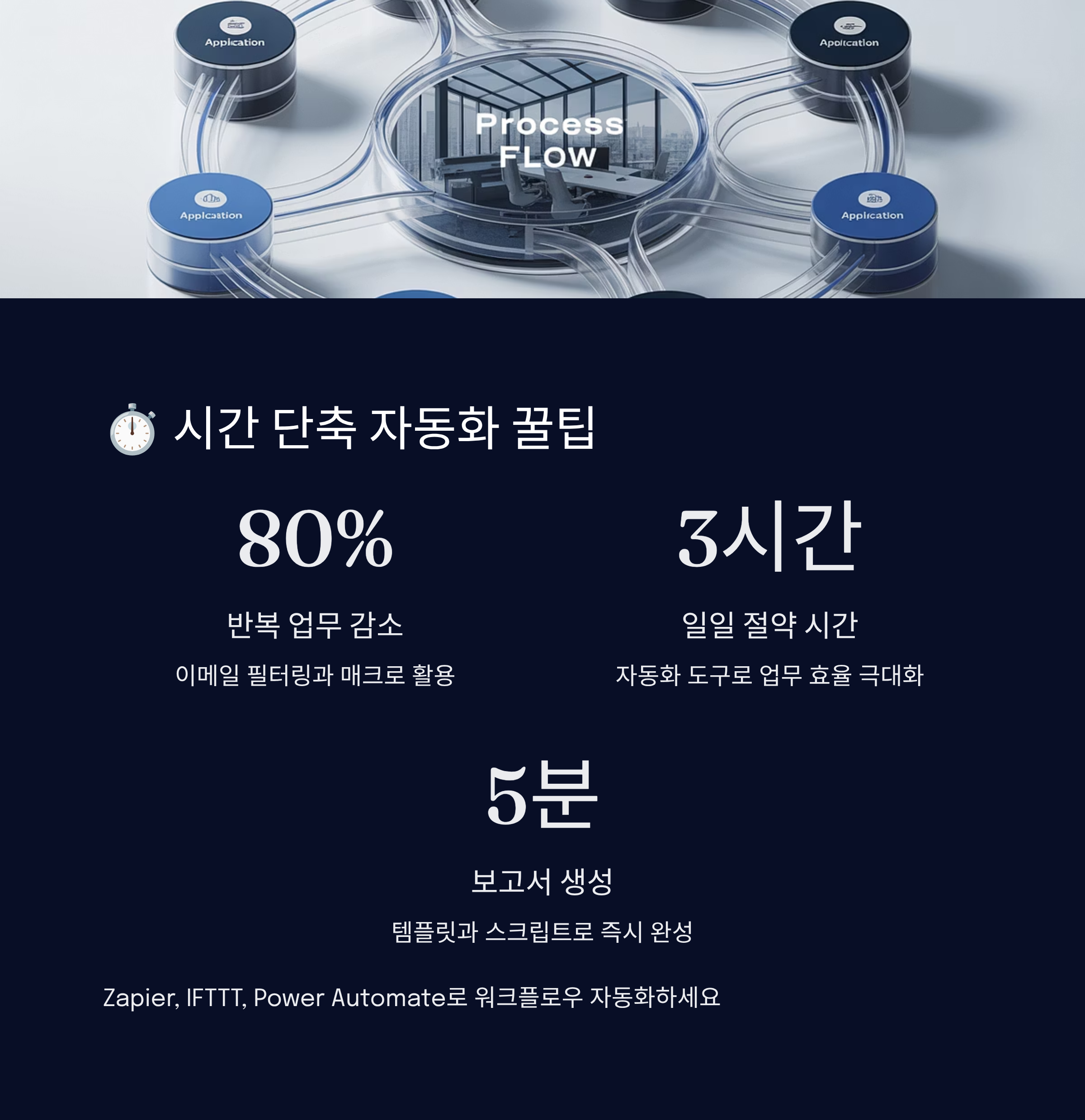
업무 효율을 극대화하려면 반복되는 작업을 자동화하는 것이 중요해요. 내가 생각했을 때, 작은 자동화 습관이 하루에 몇 시간씩 시간을 절약해주는 경험을 많이 했거든요. 예를 들어, 이메일 필터링을 통해 중요 메일만 바로 확인하거나, 반복되는 보고서를 매크로나 스크립트로 자동 생성하도록 설정할 수 있어요.
업무용 메신저에서도 자동화가 가능해요. Slack이나 Teams에서는 봇과 워크플로우를 만들어 특정 키워드가 들어온 메시지에 자동으로 알림을 보내거나, 문서 템플릿을 자동 배포하도록 설정할 수 있어요. 이런 작은 자동화가 팀 전체 효율을 크게 높여주죠.
또한, 클라우드 기반 저장소에서는 백업과 폴더 정리를 자동화할 수 있어요. 예를 들어, 매일 특정 폴더에 저장된 문서를 자동으로 주간 보고 폴더로 이동시키거나, 파일 이름을 자동으로 규칙에 맞게 변경하는 스크립트를 활용하면 관리가 훨씬 수월해요.
업무 도구 자체에 내장된 단축키와 템플릿도 강력한 자동화 수단이에요. Excel이나 Google Sheets에서 반복 계산을 단축키와 함수로 처리하고, 회의 자료 템플릿을 만들어 두면 매번 처음부터 작성할 필요가 없어요. 시간을 절약하면서 실수도 줄일 수 있어요.
⚡ 자동화 도구 비교표
| 도구 | 주요 기능 | 활용 예시 | 장점 | 팁 |
|---|---|---|---|---|
| Zapier | 앱 간 워크플로우 자동화 | 메일 → 문서 자동 저장 | 다양한 앱 연동 가능 | 자주 쓰는 시나리오 저장 |
| IFTTT | 간단 조건 자동 실행 | 캘린더 → 알림 설정 | 초보자도 사용 쉬움 | 모바일 연동 활용 |
| Microsoft Power Automate | 복잡한 업무 프로세스 자동화 | 보고서 생성 자동화 | 기업용 기능 강력 | 템플릿 활용 필수 |
자동화를 제대로 활용하면 반복 업무에서 해방되고, 더 중요한 의사결정과 창의적 업무에 집중할 수 있어요. 하루 중 반복되는 작업을 최소화하는 습관이 결국 생산성 향상의 핵심이죠! ⏳
🏠 재택근무 IT 환경 구성
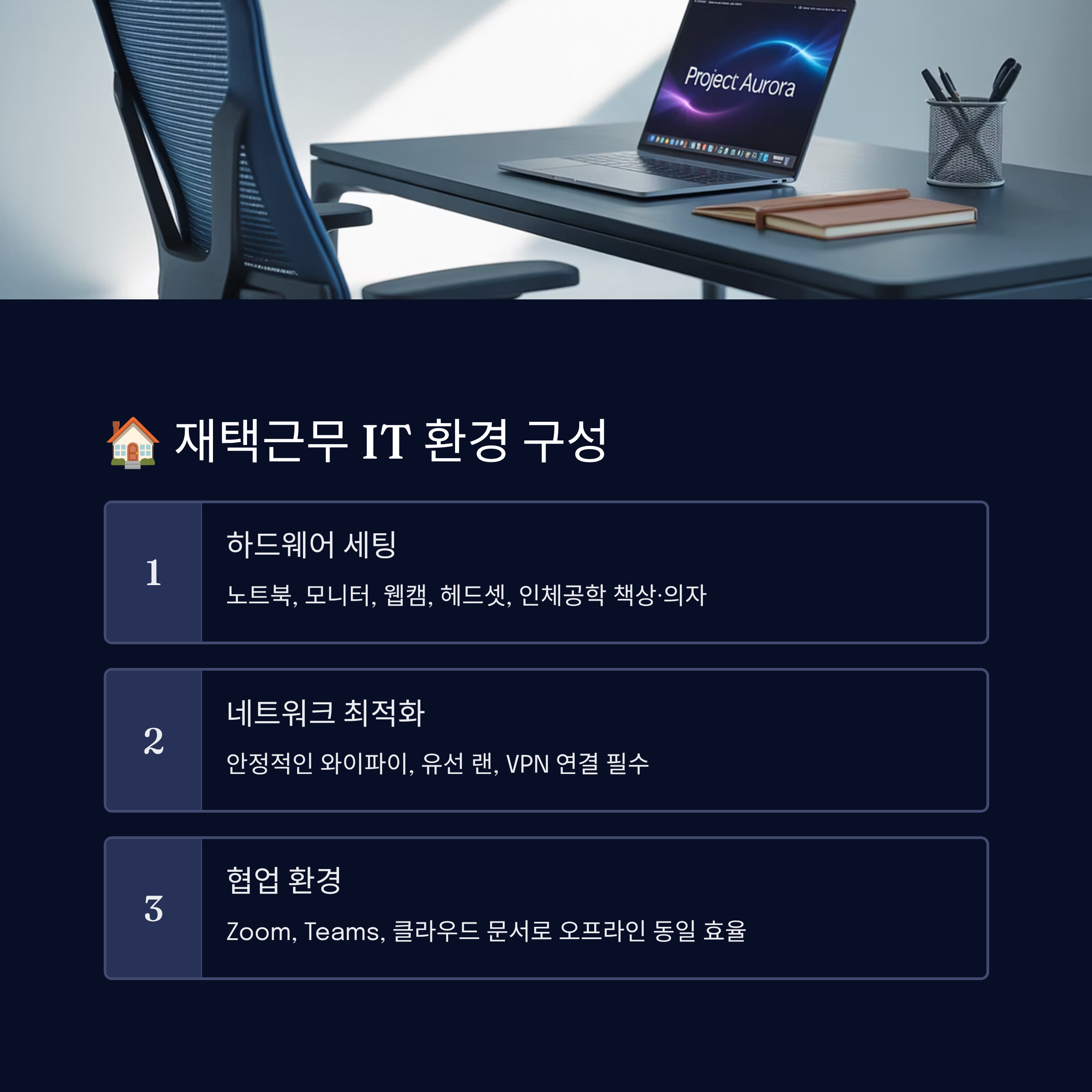
재택근무가 보편화되면서 집에서도 사무실 못지않은 IT 환경을 갖추는 것이 중요해요. 기본적으로 노트북, 모니터, 무선 키보드와 마우스, 웹캠, 헤드셋 정도는 필수로 갖추면 좋아요. 특히 장시간 근무를 고려해 인체공학적 의자와 책상 배치도 신경 쓰면 체력과 집중력 유지에 큰 도움이 돼요.
집에서 작업할 때는 네트워크 속도가 생산성에 직결돼요. 안정적인 와이파이 환경을 만들고, 필요한 경우 유선 랜 케이블을 사용해 끊김 없는 연결을 확보하는 것이 좋아요. VPN을 활용해 회사 내부 시스템과 안전하게 연결하는 것도 필수죠.
재택근무에서는 협업 툴의 활용이 필수예요. 화상 회의는 Zoom, Google Meet, Teams 등을 활용하고, 문서 공유와 편집은 클라우드 기반 플랫폼을 이용하면 돼요. 캘린더 공유, 업무 알림, 파일 버전 관리 등을 통해 오프라인과 동일한 협업 환경을 구축할 수 있어요.
조명과 배경 환경도 중요한 요소예요. 화상회의에서 얼굴이 어둡게 나오면 전달력이 떨어지니까, 자연광이나 LED 조명을 적절히 활용하고 깔끔한 배경을 유지하면 좋아요. 작은 환경 개선이 업무 집중도와 전문성을 높여줘요.
🏠 재택근무 필수 장비 비교표
| 장비 | 용도 | 추천 제품 | 활용 팁 | 비고 |
|---|---|---|---|---|
| 노트북 | 업무용 | MacBook, LG Gram | VPN 연결 필수 | 배터리 장시간 지원 |
| 모니터 | 작업 확대 | Dell, LG | 듀얼 모니터 배치 추천 | 눈 보호 기능 활용 |
| 웹캠/헤드셋 | 화상회의 | Logitech, Sony | 조명과 함께 사용 | 소음 차단 헤드셋 추천 |
| 책상/의자 | 인체공학적 작업 | IKEA, Herman Miller | 높이 조절 가능 제품 추천 | 장시간 집중 가능 |
재택근무 환경을 제대로 구성하면 사무실과 거의 동일한 효율을 낼 수 있어요. 작은 장비 배치와 네트워크 최적화, 소프트웨어 연동까지 신경 쓰면 시간과 체력을 모두 절약할 수 있어요. 🏡
🧐 FAQ

Q1. 회사원에게 꼭 필요한 IT 기기는 무엇인가요?
A1. 노트북, 듀얼 모니터, 무선 키보드·마우스, 태블릿, 스마트폰 등이 기본이에요. 업무 특성에 따라 프린터, 웹캠, 헤드셋까지 갖추면 좋아요.
Q2. 업무 효율을 위해 기기 설정에서 가장 중요한 것은 무엇인가요?
A2. 화면 배열, 단축키 설정, 클라우드 연동, 알림 관리가 핵심이에요. 기기 간 연동과 자동화를 적절히 활용하면 시간이 크게 절약돼요.
Q3. 재택근무 환경을 최적화하려면 어떤 장비가 필요한가요?
A3. 노트북, 모니터, 웹캠, 헤드셋, 인체공학 책상·의자, 안정적인 인터넷 연결 등이 필수예요. VPN과 클라우드 연동으로 사무실 환경과 동일하게 구성할 수 있어요.
Q4. 모바일 기기를 효율적으로 활용하는 방법은?
A4. 클라우드 앱 설치, 문서 편집, 알림 필터링, 태블릿 펜 입력 활용, PC와의 동기화를 통해 이동 중에도 업무를 원활하게 수행할 수 있어요.
Q5. 자동화 도구를 사용하면 어떤 업무가 편리해지나요?
A5. 반복되는 보고서 작성, 이메일 정리, 알림 관리, 문서 배포 등 다양한 반복 업무를 줄일 수 있어요. Zapier, IFTTT, Power Automate 같은 도구가 유용해요.
Q6. 협업 소프트웨어 중 추천하는 도구는 무엇인가요?
A6. MS Office, Google Workspace, Slack, Teams, Notion 등이 있어요. 팀 협업과 문서 공유, 실시간 편집에 최적화되어 있어요.
Q7. IT 기기 효율 활용 팁이 있다면?
A7. 기기별 기능을 숙지하고 단축키, 매크로, 클라우드 연동, 자동화, 멀티페어링 등을 활용하면 업무 속도와 정확도가 높아져요.
Q8. 보안 관리도 중요한가요?
A8. 네, VPN 사용, 2단계 인증, 클라우드 권한 설정, 주기적 백업 등으로 데이터 보안을 강화하면 재택근무와 사무실 모두 안전하게 업무를 수행할 수 있어요.
※ 면책조항: 본 글은 일반적인 IT 활용 팁과 정보 제공 목적이에요. 회사 정책과 보안 규정을 반드시 준수해 주세요.
'IT 로봇' 카테고리의 다른 글
| 키보드 종류별 차이 멤브레인 기계식 펜타그래프 (1) | 2025.09.20 |
|---|---|
| 데스크테리어에 딱! 스마트기기 추천 (0) | 2025.09.19 |
| 학생을 위한 IT 기기 추천과 공부 기능! (1) | 2025.09.17 |
| 무선 이어폰 한 쪽만 안 들릴 때 대처법 (0) | 2025.09.16 |
| 블루투스 기기 연결 안될 때 해결 가이드 (0) | 2025.09.15 |